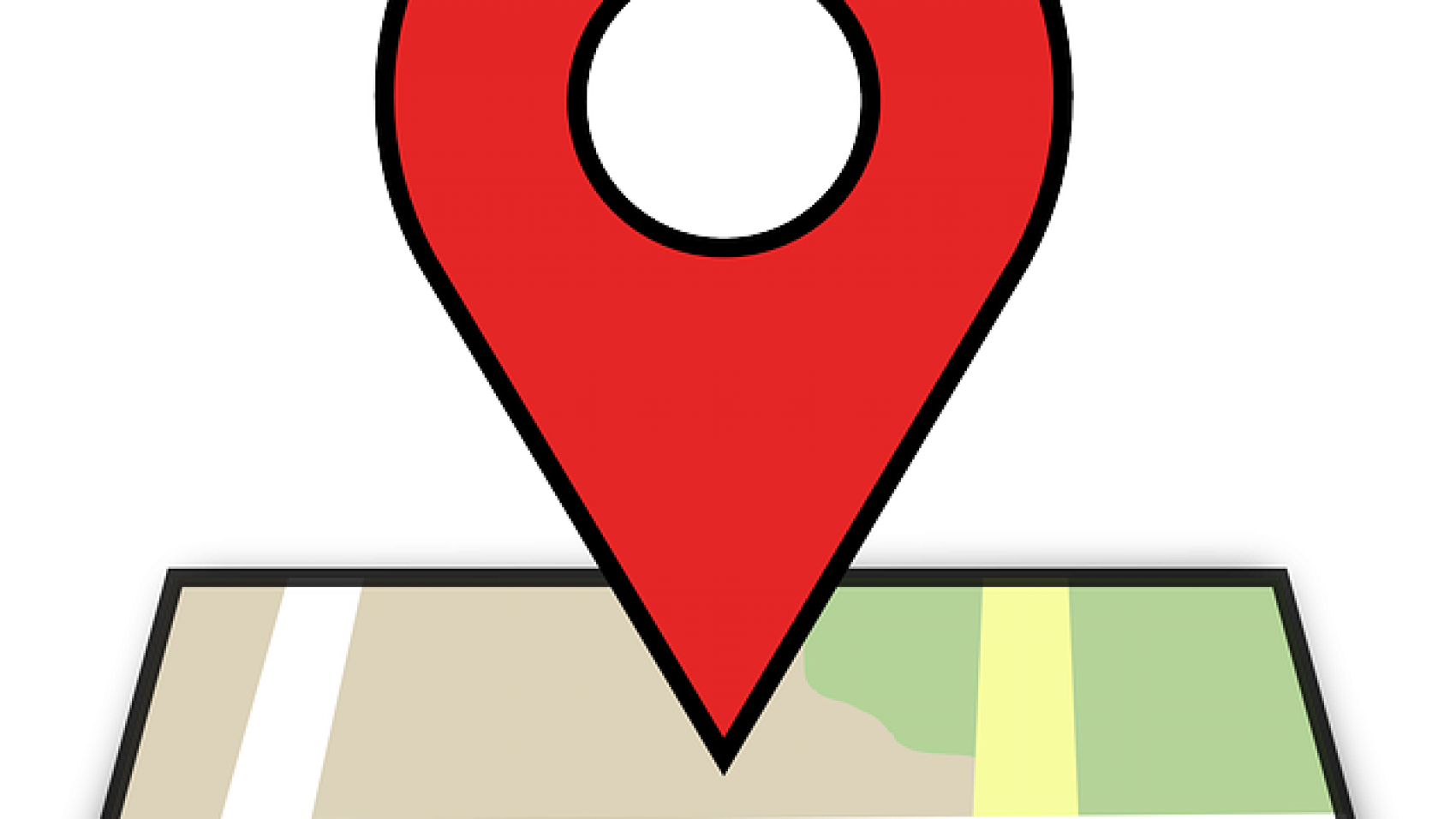Các bước xóa địa điểm đã thêm trên Google Map
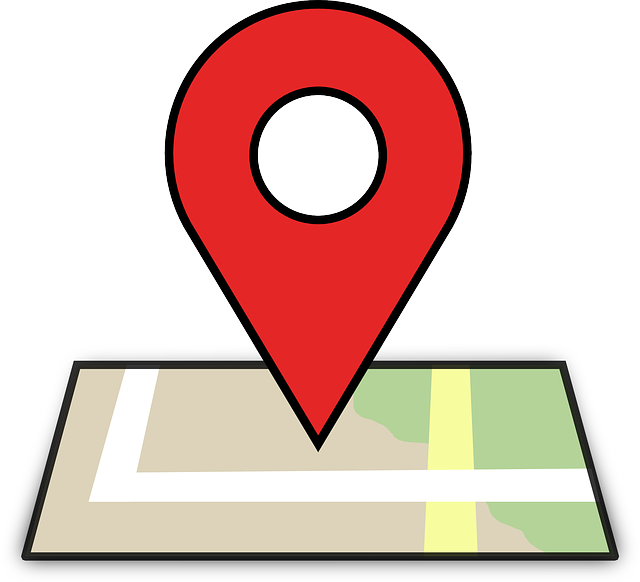
Google Map là một công cụ hữu ích giúp người dùng tìm kiếm và định vị địa điểm một cách dễ dàng. Tuy nhiên, đôi khi bạn có thể muốn xóa một địa điểm đã thêm trước đó vì nhiều lý do khác nhau. Bài viết này sẽ hướng dẫn bạn các bước để xóa địa điểm đã thêm trên Google Map một cách chi tiết và dễ hiểu.
Tại sao cần xóa địa điểm trên Google Map?
Trước khi đi vào chi tiết các bước xóa địa điểm, hãy cùng tìm hiểu lý do tại sao bạn có thể cần thực hiện điều này:
- Thông tin không chính xác: Địa điểm có thể chứa thông tin sai lệch hoặc không còn chính xác.
- Địa điểm không còn tồn tại: Cửa hàng hoặc doanh nghiệp có thể đã đóng cửa hoặc di chuyển.
- Quyền riêng tư: Bạn có thể muốn xóa địa điểm để bảo vệ quyền riêng tư của mình.
Các bước xóa địa điểm đã thêm trên Google Map
Để xóa một địa điểm đã thêm trên Google Map, bạn có thể làm theo các bước sau:
Bước 1: Mở Google Map
Truy cập vào Google Map trên trình duyệt hoặc ứng dụng di động của bạn.
Bước 2: Tìm kiếm địa điểm cần xóa
Sử dụng thanh tìm kiếm để tìm địa điểm mà bạn muốn xóa. Khi địa điểm xuất hiện trên bản đồ, nhấp vào nó để mở thông tin chi tiết.
Bước 3: Chọn “Đề xuất chỉnh sửa”
Trong phần thông tin chi tiết của địa điểm, bạn sẽ thấy tùy chọn “Đề xuất chỉnh sửa”. Nhấp vào đó để tiếp tục.
Bước 4: Chọn “Xóa địa điểm”
Sau khi nhấp vào “Đề xuất chỉnh sửa”, bạn sẽ thấy tùy chọn “Xóa địa điểm”. Chọn lý do phù hợp cho việc xóa địa điểm và nhấn “Gửi”.
Lưu ý khi xóa địa điểm trên Google Map
Khi xóa địa điểm, hãy lưu ý một số điều sau:
- Thời gian xử lý: Google có thể mất một khoảng thời gian để xem xét và xử lý yêu cầu của bạn.
- Thông tin chính xác: Đảm bảo rằng thông tin bạn cung cấp là chính xác để tránh nhầm lẫn.
- Không thể hoàn tác: Sau khi địa điểm bị xóa, bạn không thể hoàn tác hành động này.
Kết luận
Xóa địa điểm đã thêm trên Google Map là một quy trình đơn giản nhưng cần thiết trong một số trường hợp. Bằng cách làm theo các bước trên, bạn có thể dễ dàng quản lý thông tin địa điểm của mình trên Google Map. Để cập nhật nhanh nhất các bài viết mới, hãy truy cập Fanpage Facebook của Tigobiz.